Mac で PDF を Word に変換する方法
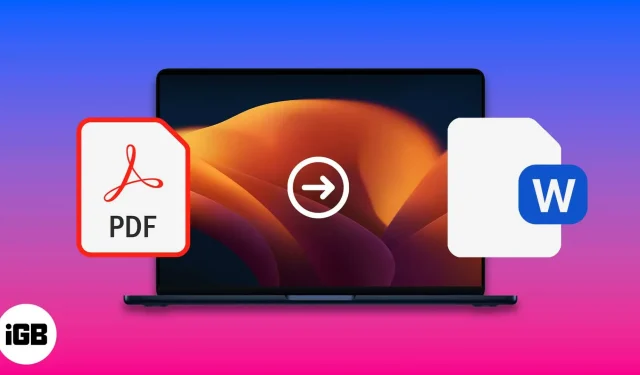
PDF ファイルは私たちの日常生活の一部です。これらは私たちの任務と公式データの保管に必要です。さまざまな理由により、PDF ファイルを Word に変換する必要が生じる場合があります。今日は、頻繁に更新する必要がある動的データが含まれている PDF ファイルを Word に変換する方法を見ていきます。Mac で PDF を Word に変換するのは難しい操作ではありません。以下にその方法を示します。
Mac の Automator を使用して PDF を Word に変換する
- マシンを起動します。
- 「ワークフロー」を選択し、「選択」ボタンをクリックします。
- 左側の列で「ファイルとフォルダー」を選択し、「クエリ ファインダー項目」をダブルクリックします。
- 次に、左側のペインに戻り、「PDF」をクリックし、ドラッグ アンド ドロップするか、「PDF テキストの抽出」をダブルクリックします。
- ダイアログ ボックスで書式設定されたテキストを選択します。
- 抽出した Automator ファイルを保存する場所を選択します。
- 次に、画面上部の「ファイル」をクリック→「保存」を選択し、ファイル形式を「アプリケーション」に変更します。
- 次に、アプリケーションに移動し、Word に変換する PDF を選択します。
Google ドキュメントを使用して Mac で PDF を Word に無料変換
- Google ドライブにサインインします。
- 変換したいPDFファイルをダウンロードします。
- 右上隅にある「設定」アイコンをクリックします。
- [アップロードされたファイルを変換する] の横にあるチェックボックスをオンにして、[完了] をクリックします。
- PDF ファイルを右クリックし、「Google ドキュメントで開く」を選択します。
- または、Word ファイルをダウンロードするには、「ファイル」→「ダウンロード」→「Microsoft Word (.docx)」の手順に従います。
Adobe Acrobat Readerで変換する
- Adobe Acrobat で PDF ファイルを開きます。
- 右側の列で「PDFをエクスポート」を選択します。
- PDF を任意の形式にエクスポートするには、Microsoft Word を選択します。
- 「エクスポート」ボタンをクリックします。
- ファイルの場所を選択します。
- ファイル名を変更し、「保存」をクリックします。
オンラインの PDF から Word へのコンバーターを使用する
いくつかの Web サイトを使用して、Mac 上で PDF ファイルを Word に変換できます。これらのサイトにはどのオペレーティング システムのブラウザからでもアクセスできるため、いくつかのサイトを知っておくと役立ちます。ここでは、無料のオンライン PDF から Word コンバーターの最高の Web サイトをいくつか紹介します。
ノート。PDF は上記のサイトのいずれかにアップロードされた後、サーバー上で処理されるため、変換されるまでに時間がかかる場合があります。
Mac でサードパーティ製アプリを使用する
PDF から Word への変換アプリは、Mac プログラム ストアおよび関連アプリ Web サイトからダウンロードできます。ほとんどはインターネット接続なしで動作しますが、一部はインターネット接続なしでも動作します。
これらは、Mac で PDF を Word に変換するのに最適なサードパーティ アプリです。
- PDF Element 7. この Mac アプリをテストしたところ、素晴らしいことがわかりました。
- EasePDF: 効果的であるためお勧めします。
- Wondershare PDF コンバーター (Mac 用)
- Mac PDFコンバーター究極
- Mac 用 Cisdem PDF OCR コンバーター
これらは、Mac で PDF を Word に変換する最も簡単な方法でした。どの方法が一番簡単だと思いましたか? 以下のコメントセクションにあなたの考えを書いてください。仕事を遂行できるメソッドやアプリケーションを自由に追加してください。
よくある質問
Soda PDF などの PDF エディターは、PDF ファイルを Word ファイルに変換せずに直接編集できます。
はい、PDF ファイルを Word ファイルに変換できるFile Converterという Telegram ボットがあります。
コメントを残す